Οι επιδόσεις των πωλήσεων μιας εταιρείας είναι ένα βασικό βασικό μέγεθος που συχνά απεικονίζεται προκειμένου να εντοπίζονται γρήγορα οι τάσεις. Σε αυτόν τον οδηγό, θα σας δείξω πώς να δημιουργήσετε ένα διάγραμμα διαδρόμου στόχων στο Excel που απεικονίζει αποτελεσματικά την τάση των πωλήσεων. Χρησιμοποιώντας ένα συνδυασμένο διάγραμμα, μπορείτε να απεικονίσετε τόσο την πραγματική τιμή όσο και τον διάδρομο-στόχο σε ένα ελκυστικό διάγραμμα που σας βοηθά να λάβετε σημαντικές αποφάσεις.
Βασικά ευρήματα
- Θα μάθετε πώς να δημιουργείτε ένα στοιβαγμένο διάγραμμα περιοχής στο Excel.
- Θα μάθετε πώς να μετατρέπετε αυτό το διάγραμμα σε ένα συνδυαστικό διάγραμμα.
- Θα δείτε πώς μπορούν να μορφοποιηθούν οι άξονες για την καλύτερη παρουσίαση των δεδομένων.
Οδηγίες βήμα προς βήμα
Βήμα 1: Δημιουργήστε ένα νέο φύλλο εργασίας
Για να ξεκινήσετε τη δημιουργία του γραφήματός σας, θα χρειαστείτε πρώτα ένα νέο φύλλο εργασίας. Αυτό μπορεί να επιτευχθεί γρήγορα χρησιμοποιώντας τον συνδυασμό πλήκτρων Shift + F11 ή κάνοντας κλικ στο σύμβολο συν για ένα νέο φύλλο εργασίας.
Βήμα 2: Εισαγωγή και μορφοποίηση δεδομένων
Αφού ανοίξετε το νέο φύλλο εργασίας, εισαγάγετε τα απαιτούμενα δεδομένα για το γράφημά σας. Για να κάνετε τον πίνακά σας σαφέστερο, μπορείτε να χρησιμοποιήσετε τον συνδυασμό πλήκτρων Ctrl + T για να μορφοποιήσετε τα δεδομένα ως πίνακα. Αυτό θα σας διευκολύνει να εργαστείτε με τα δεδομένα αργότερα.
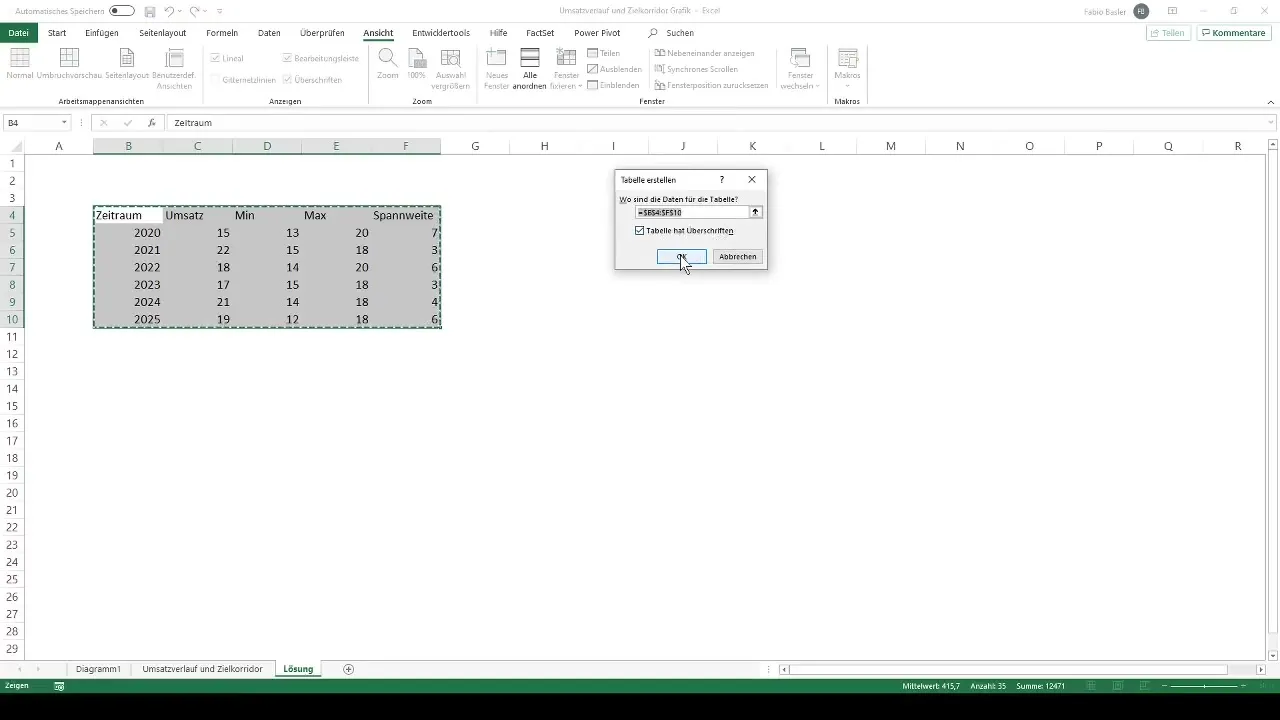
Βήμα 3: Δημιουργία διαγράμματος
Τώρα που τα δεδομένα σας είναι οργανωμένα σε πίνακα, ήρθε η ώρα να δημιουργήσετε το διάγραμμα. Επιλέξτε ένα διάγραμμα στοιβαγμένης περιοχής για να εμφανίσετε τα δεδομένα των πωλήσεών σας. Μετακινήστε το διάγραμμα στην άκρη για να έχετε αρκετό χώρο όταν θα επεξεργαστείτε τα δεδομένα.
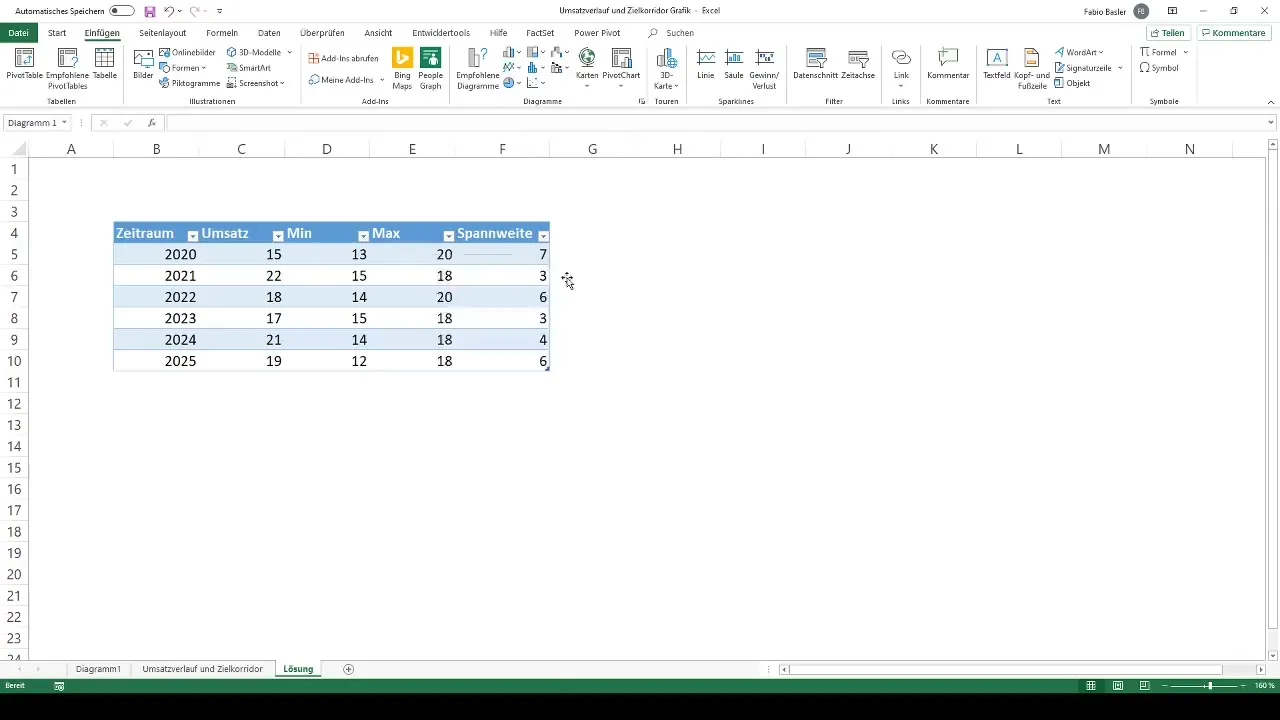
Βήμα 4: Επιλέξτε δεδομένα για το διάγραμμα
Τώρα ήρθε η ώρα να επιλέξετε τα δεδομένα για το γράφημά σας. Κάντε δεξί κλικ στο διάγραμμα και επιλέξτε "Επιλογή δεδομένων". Επιλέξτε τις τιμές κύκλου εργασιών, τις ελάχιστες τιμές και τα εύρη τιμών το ένα μετά το άλλο. Το εύρος είναι η διαφορά μεταξύ της μέγιστης και της ελάχιστης τιμής κύκλου εργασιών.
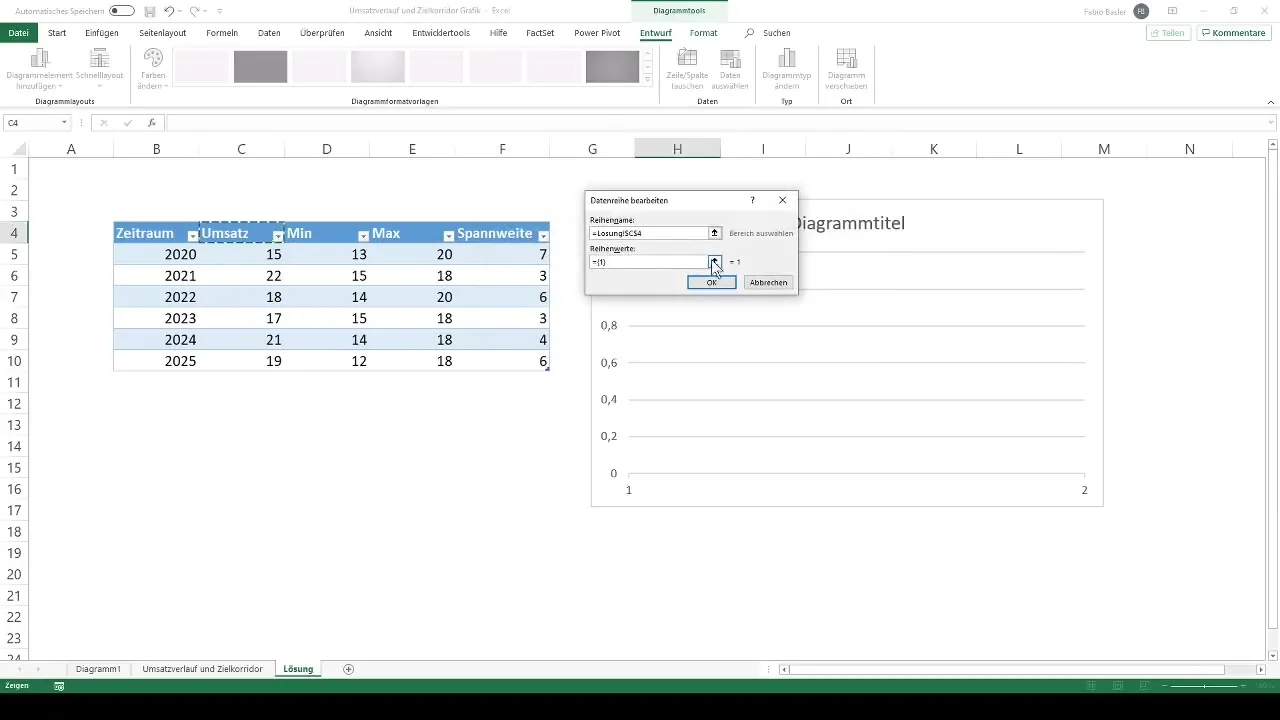
Βήμα 5: Προσθέστε την επισήμανση των αξόνων
Για να διευκολύνετε την κατανόηση του διαγράμματός σας, προσθέστε μια ετικέτα για τον οριζόντιο άξονα. Πρόκειται για την περίοδο κατά την οποία παρουσιάζεται το ιστορικό των πωλήσεών σας.
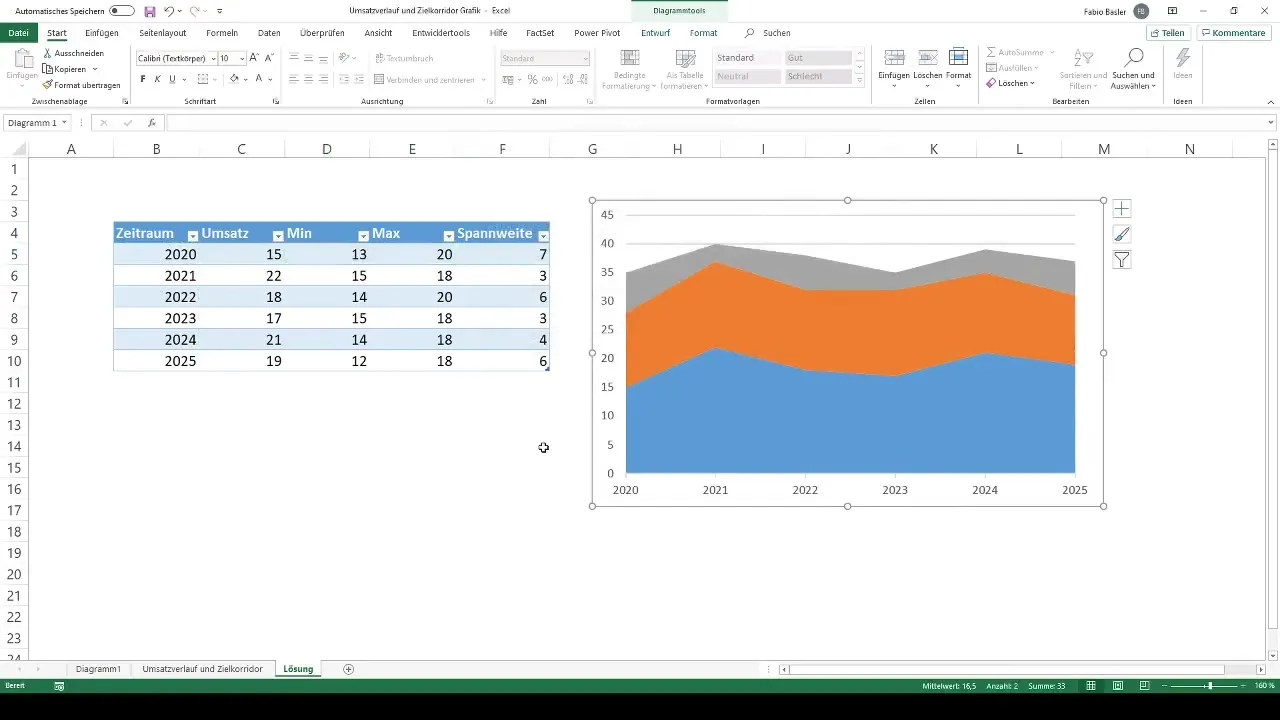
Βήμα 6: Δημιουργία ενός συνδυαστικού διαγράμματος
Για να δημιουργήσετε μεγαλύτερη σαφήνεια στο γράφημά σας, μεταβείτε ξανά στην επιλογή "Αλλαγή τύπου γραφήματος". Επιλέξτε ένα συνδυαστικό διάγραμμα που σας επιτρέπει να συνδυάσετε διαφορετικούς τύπους διαγραμμάτων. Μπορείτε να εμφανίσετε τον κύκλο εργασιών ως γραμμή, ενώ οι άλλες τιμές εμφανίζονται ως περιοχές.
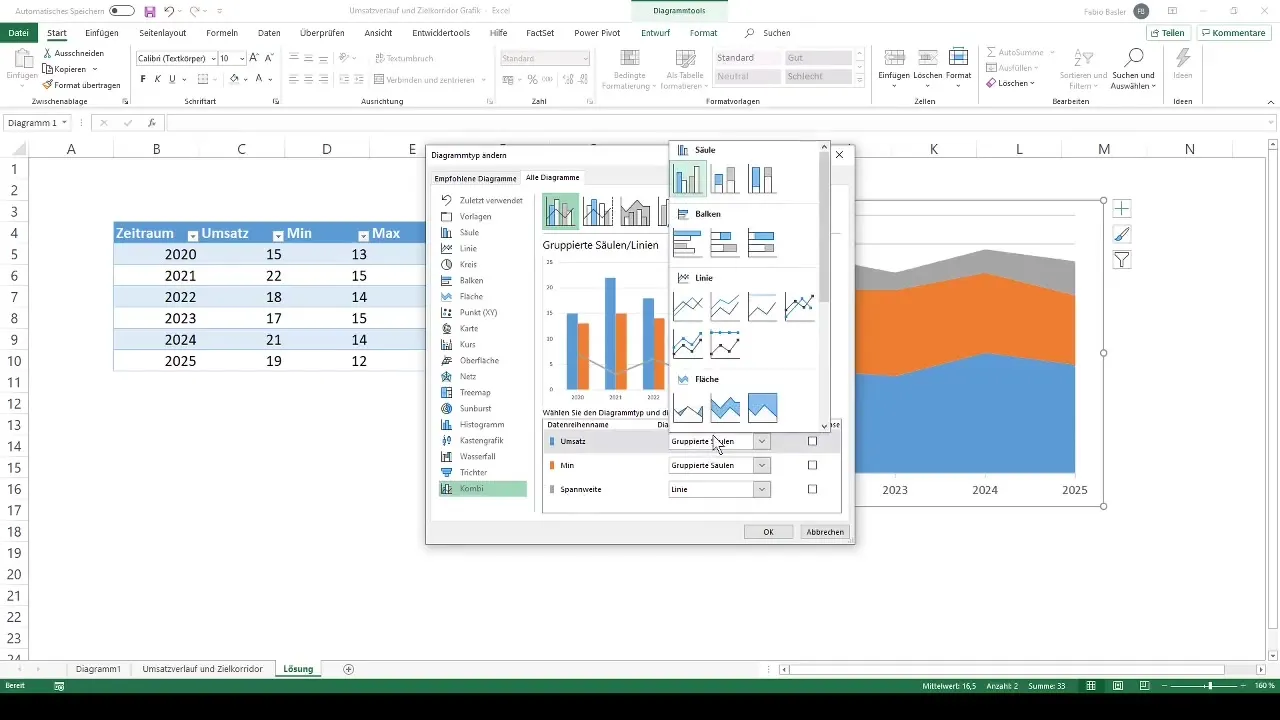
Βήμα 7: Προσαρμογή του διαγράμματος
Μπορείτε τώρα να κάνετε περαιτέρω προσαρμογές στο γράφημά σας. Για παράδειγμα, μπορείτε να αποκρύψετε την κάτω γραμμή επιλέγοντας "Χωρίς γέμισμα". Αυτό αυξάνει την οπτική σαφήνεια και καθιστά τα σημαντικά δεδομένα πιο ευδιάκριτα.
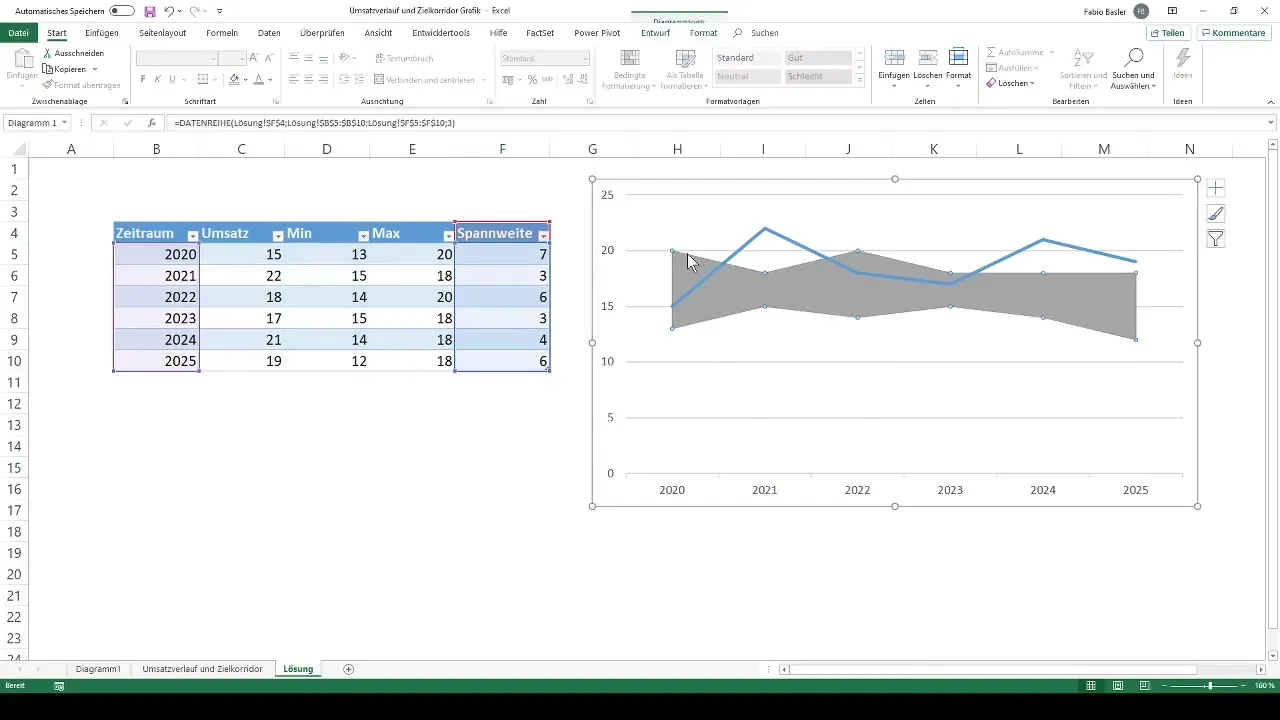
Βήμα 8: Προσαρμογή χρωμάτων και γραμμών
Για να ενισχύσετε την καλλιτεχνική εμφάνιση του διαγράμματος, επιλέξτε το χρώμα για την περιοχή έκτασης. Ένα ανοιχτό χρώμα, όπως το ανοιχτό πράσινο, μπορεί να είναι κατάλληλο εδώ. Μπορείτε επίσης να χρωματίσετε το περίγραμμα της γραμμής κύκλου εργασιών με πράσινο χρώμα και να αυξήσετε το πάχος της για να το τονίσετε.
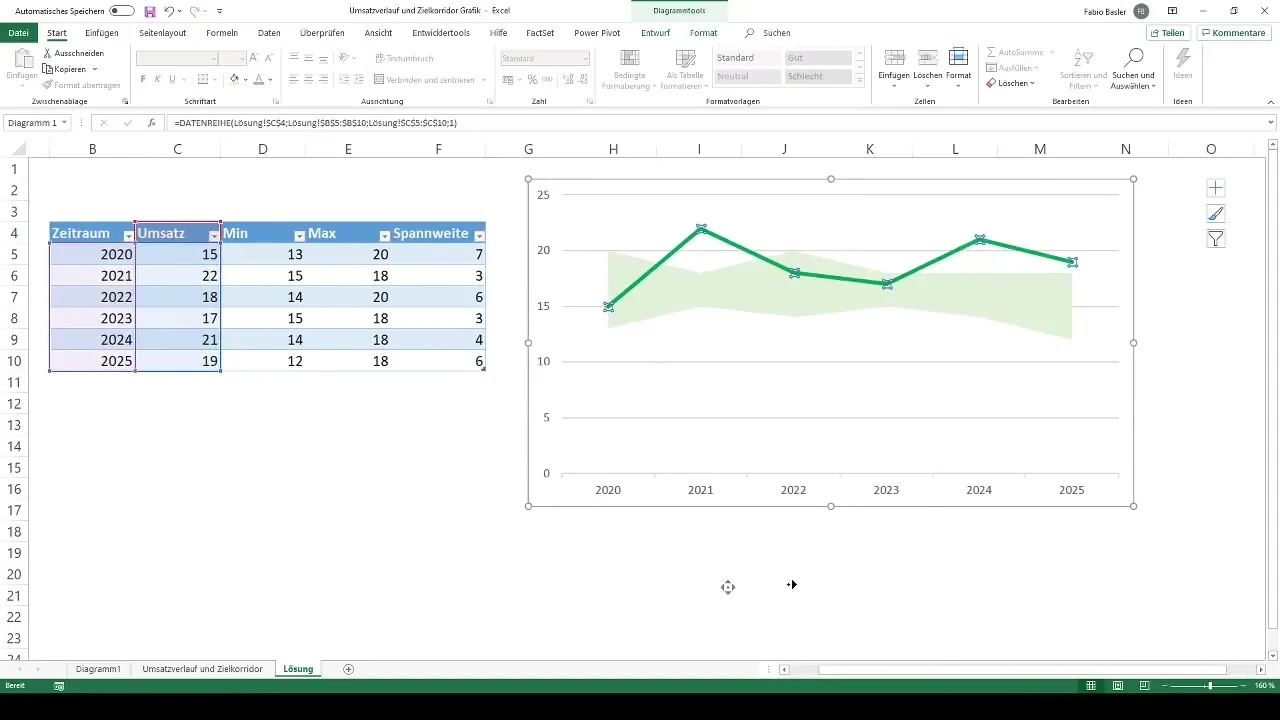
Βήμα 9: Μορφοποίηση των αξόνων
Ο κατακόρυφος άξονας μπορεί επίσης να μορφοποιηθεί για να διασφαλιστεί ότι τα δεδομένα είναι σαφώς κατανοητά. Εξετάστε το ενδεχόμενο να αυξήσετε το ελάχιστο σε 10 και να προσαρμόσετε το μέγιστο σε μια τιμή μεταξύ 22 και 23. Αυτές οι προσαρμογές θα κάνουν το διάγραμμα πιο ευανάγνωστο.
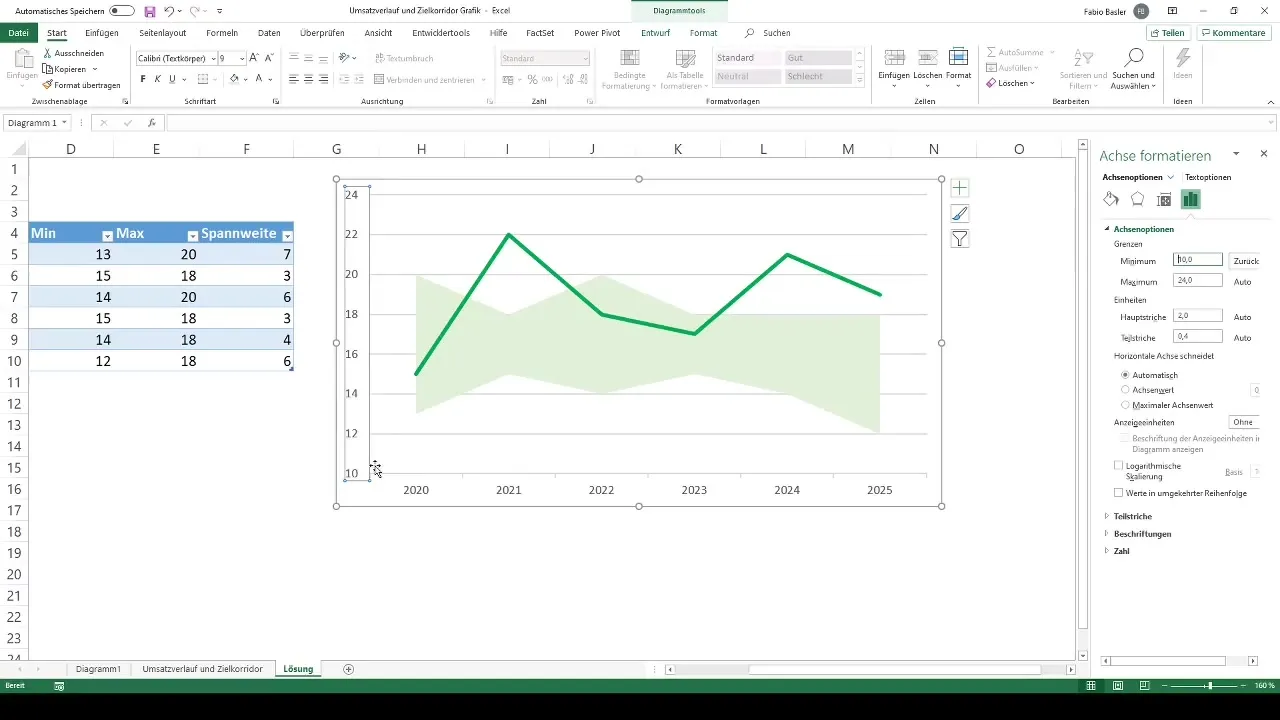
Βήμα 10: Δυναμική προσαρμογή των δεδομένων
Ένα από τα δυνατά σημεία αυτής της μεθόδου απεικόνισης είναι η δυνατότητα αλλαγής των υποκείμενων δεδομένων. Για παράδειγμα, αν εισαγάγετε ένα νέο εύρος ή ορίσετε μια διαφορετική μέγιστη τιμή, το διάγραμμα ενημερώνεται αυτόματα. Με αυτόν τον τρόπο, διατηρείται η σαφήνεια, ανεξάρτητα από το μέγεθος των τιμών.
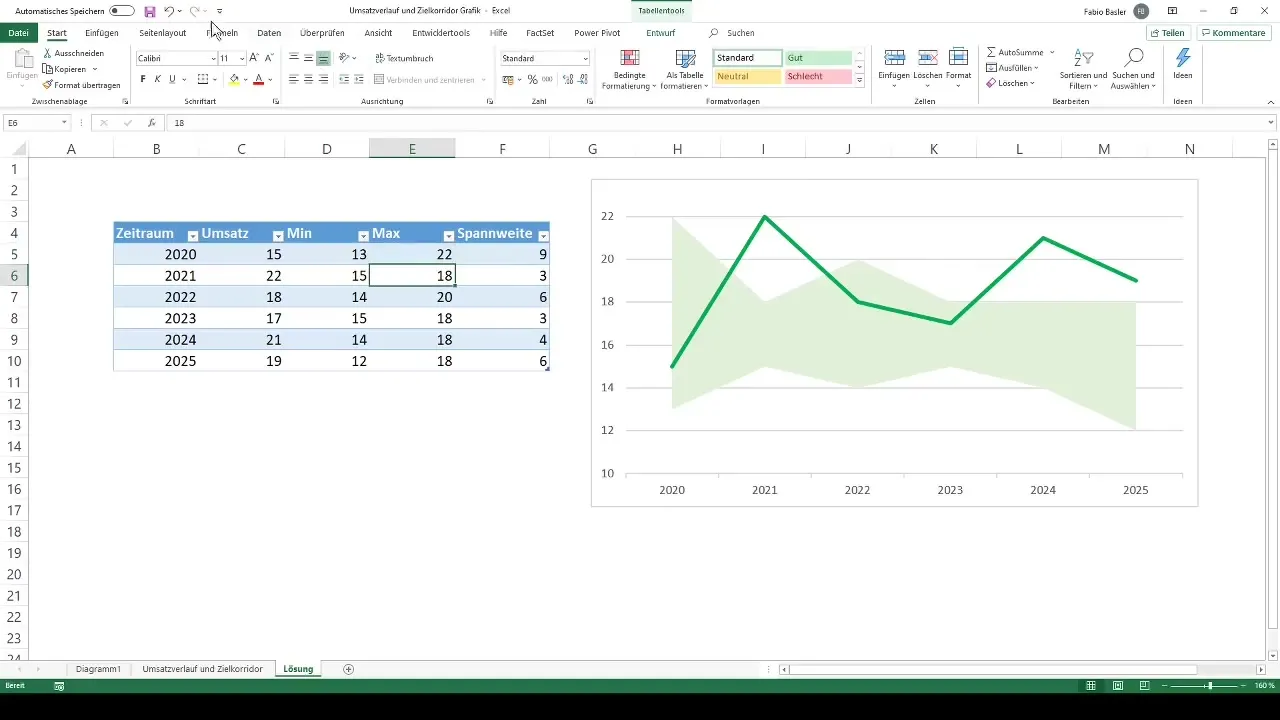
Σύνοψη
Σε αυτόν τον οδηγό, μάθατε πώς να δημιουργείτε μια τάση πωλήσεων ως διάγραμμα διαδρόμου στόχων στο Excel. Ο συνδυασμός ενός στοιβαγμένου διαγράμματος περιοχής και μιας γραμμής πωλήσεων σας δίνει μια σαφή και κατατοπιστική απεικόνιση. Με τις προσαρμογές που περιγράφονται, μπορείτε να προσαρμόσετε το διάγραμμα στις ανάγκες σας και να αποκτήσετε πολύτιμες πληροφορίες από τα δεδομένα των πωλήσεών σας.
Συχνές ερωτήσεις
Τι είναι ο διάδρομος στόχου στο διάγραμμα;Ο διάδρομος στόχου δείχνει τη μέγιστη και την ελάχιστη τιμή πωλήσεων μεταξύ των οποίων απεικονίζονται οι πραγματικές τιμές.
Πώς μπορώ να προσαρμόσω το διάγραμμα στο Excel;Μπορείτε εύκολα να προσαρμόσετε τις ετικέτες των αξόνων, τα χρώματα και τους τύπους διαγραμμάτων χρησιμοποιώντας τα εργαλεία διαγραμμάτων στο Excel.
Μπορώ να ενημερώσω το γράφημα αργότερα;Ναι, εάν εισαγάγετε νέα δεδομένα ή αλλάξετε τα υπάρχοντα δεδομένα, το γράφημα ενημερώνεται αυτόματα.


